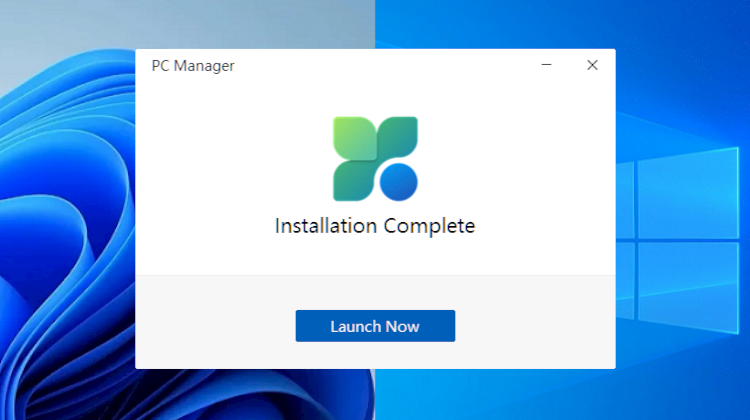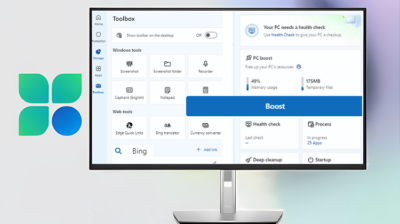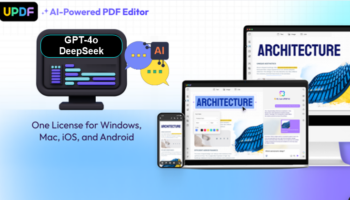Η Microsoft διαθέτει επίσημα τη νέα της εφαρμογή PC Manager που βελτιώνει την απόδοση των Windows 11 και 10. Το δωρεάν πολυεργαλείο προσφέρει εύκολη συντήρηση, ασφάλεια, και επιτάχυνση στο PC με ένα μόνο κλικ, και είναι βολικό στη χρήση. Στον σύντομο οδηγό θα δούμε πώς κατεβάζουμε το μικρό λογισμικό μαζί με όλες τις νέες λειτουργίες και δυνατότητες που φέρνει στο σύστημα μας.
Προτάσεις συνεργασίας
Τα νέα άρθρα του PCsteps
Γίνε VIP μέλος στο PCSteps
Update Μαΐου 2023: Η Microsoft διαθέτει τη νέα έκδοση 3.0 του PC Manager που βελτιώνει ακόμη περισσότερο τα Windows 11/10. Μπορούμε να δούμε περισσότερες λεπτομέρειες στον νεότερο οδηγό μας.
Microsoft PC Manager 3.0: Η Νέα Βελτιωμένη Έκδοση – Πώς Την Αποκτώ ΆμεσαΗ Microsoft διαθέτει τη νέα έκδοση 3.0 του PC Manager που βελτιώνει ακόμη περισσότερο τα Windows 11/10. Το δωρεάν πολυεργαλείο προσφέρει τώρα πιο εύκολη συντήρηση…
Microsoft PC Manager
Η Microsoft βελτιώνει συνεχώς την απόδοση των Windows 11 και κάνει μικρές βελτιώσεις και στα Windows 10. Έτσι, η εταιρεία ανέπτυξε τη νέα εφαρμογή PC Manager για να βελτιστοποιήσει περαιτέρω την απόδοση των υπολογιστών με Windows 11 και 10.
Το εργαλείο που αρχικά κυκλοφόρησε για την αγορά της Κίνας, είναι πλέον επίσημα διαθέσιμο στην ειδική σελίδα της Microsoft, και σύμφωνα με έγκριτα ξένα site τεχνολογίας οι χρήστες των Windows είναι ήδη ενθουσιασμένοι με την εφαρμογή.
Φυσικά, δεν απευθύνεται τόσο στον προχωρημένο χρήστη που ενδεχομένως χρησιμοποιεί τρίτα εργαλεία. Ωστόσο, ο απλός και μέσος χρήστης που τα θέλει όλα σε ένα υπό την εποπτεία της Microsoft, θα έχει πρόσβαση σε πολλές λειτουργίες συντήρησης και επιτάχυνσης του συστήματος με ένα μόνο κλικ.
Το PC Manager βρίσκεται επί του παρόντος σε Public beta και με αγγλικό μενού, αλλά το πιο πιθανό είναι να ενημερωθεί κάποια στιγμή αυτόματα και με ελληνικό περιβάλλον. Λειτουργεί απρόσκοπτα χωρίς ζητήματα στα Windows 11/10, και μπορούμε να τo κατεβάσουμε πατώντας εδώ.

Το αρχείο εγκατάστασης (MSPCManagerSetup.exe) είναι 5,7MB και η εφαρμογή είναι πλήρως συμβατή με Windows 10 (1809) και άνω.
Μόλις ολοκληρωθεί η εγκατάσταση του PC Manager, θα δούμε αμέσως το βοηθητικό πρόγραμμα και το εικονίδιο του θα τρέχει μόνιμα κάτω δεξιά στη γραμμή εργασιών.
Ενίσχυση απόδοσης
Το εργαλείο διαθέτει τις δύο βασικές ενότητες των λειτουργιών Cleanup και Security στο κάτω τμήμα.
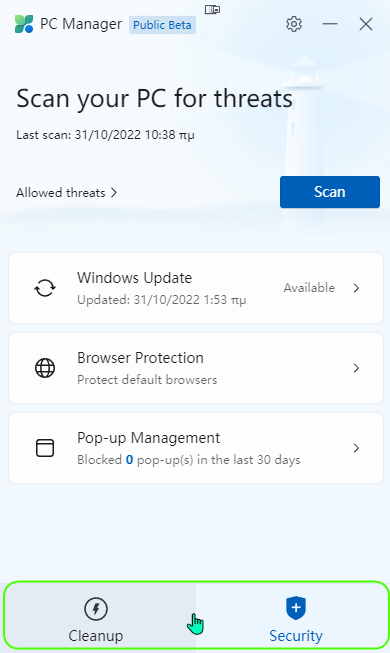
Έτσι, για να βελτιώσουμε την απόδοση του υπολογιστή, απλά κάνουμε κλικ στο Boost. Θα αφαιρέσει τα προσωρινά αρχεία και θα ελευθερώσει ικανή μνήμη.
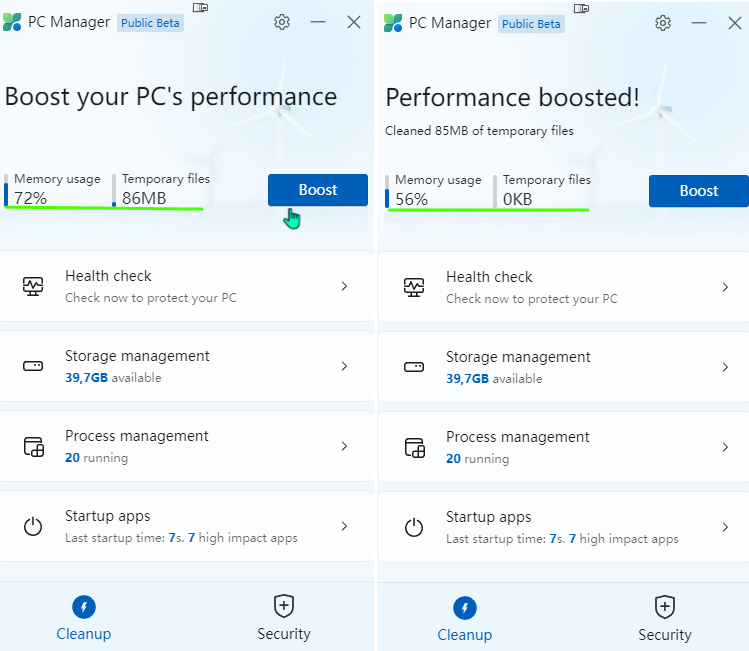
Σε γενικές γραμμές, πατάμε στο Boost κάθε φορά που θεωρούμε ότι o υπολογιστής μας καθυστερεί, ή χρειαζόμαστε σε κάποιες βαριές εργασίες περισσότερη ελεύθερη μνήμη.
Έλεγχος υγείας
Κάτω από την ενίσχυση της απόδοσης, θα δούμε τη λειτουργία Health check η οποία ελέγχει για πιθανά προβλήματα στο PC.
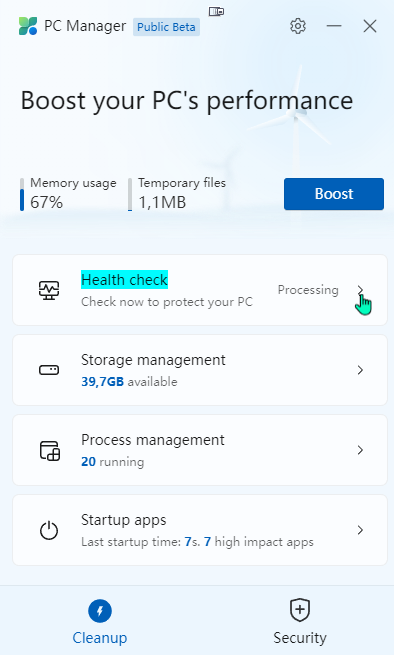
Αναζητά όλα τα είδη ανεπιθύμητων αρχείων (όχι μόνο προσωρινά αρχεία), συμπεριλαμβανομένης της προσωρινής μνήμης των Windows, των αρχείων καταγραφής συστήματος, κ.α. Επίσης, μας επιτρέπει να απενεργοποιήσουμε εφαρμογές εκκίνησης, πλην των εφαρμογών της Microsoft που ξεκινούν με το σύστημα.
Από εκεί και μετά, μπορούμε να επιλέξουμε ό,τι επιθυμούμε, ή να αφήσουμε τα υπόλοιπα ως έχουν, και πατάμε στο Proceed.
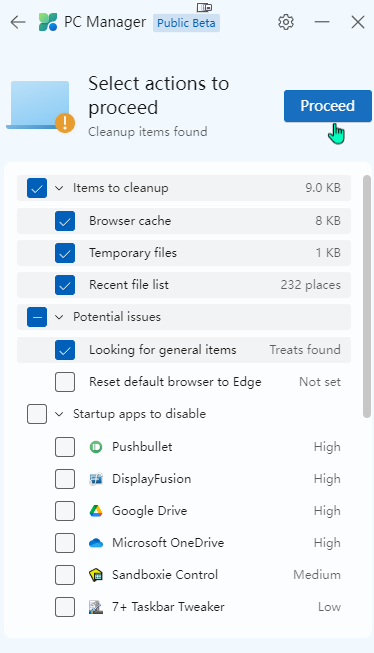
Τέλος, θα παρατηρήσουμε ότι στα πιθανά προβλήματα (Potential issues) το PC Manager συνιστά να ορίσουμε τον Microsoft Edge ως τον προεπιλεγμένο browser. Είναι απλά ένα μικρό τέχνασμα για να μας κάνει να τον χρησιμοποιήσουμε, οπότε αν δεν τον θέλουμε, μπορούμε να αγνοήσουμε αυτή την πρόταση.
Διαχείριση αποθηκευτικού χώρου
Με το Storage management μπορούμε να κάνουμε βαθύ καθαρισμό του υπολογιστή. Στην ουσία, πρόκειται για τη γνωστή εκκαθάριση δίσκου στα Windows 11/10, αλλά μέσω του PC Manager είναι πλέον πιο εύκολα προσβάσιμη.
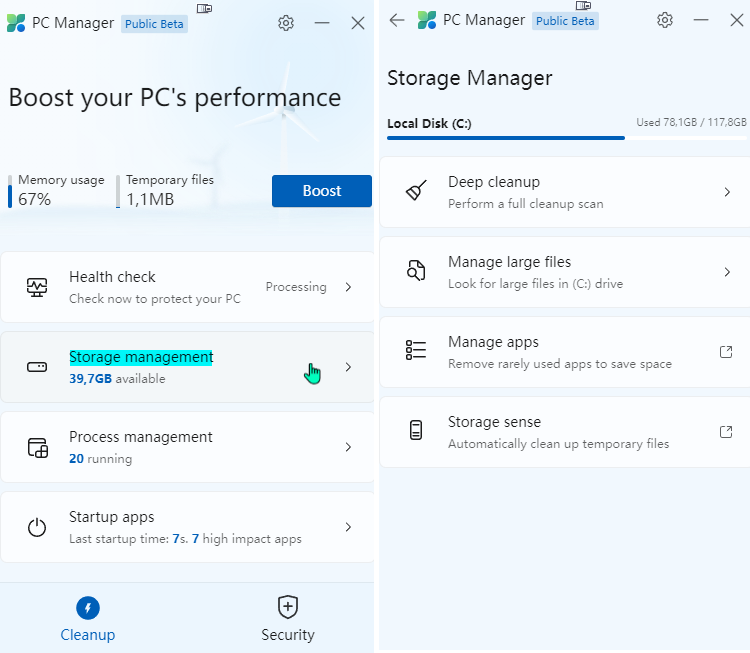
Επιπλέον, εδώ μπορούμε να βρούμε μεγάλα αρχεία που καταλαμβάνουν χώρο στον υπολογιστή για να αποφασίσουμε αν θα τα αφαιρέσουμε. Τέλος, μπορούμε να εντοπίσουμε με εύκολο τρόπο εφαρμογές που τις εκτελούμε σπάνια ή καθόλου, για να τις καταργήσουμε.
Διαχείριση διεργασιών
Η λειτουργία Process management δίνει πιο γρήγορη πρόσβαση στη γνωστή μας Διαχείριση εργασιών. Βοηθά στην εξάλειψη διεργασιών που μπορεί να καταλαμβάνουν υπερβολική μνήμη και να επιβραδύνουν την απόδοση του υπολογιστή.
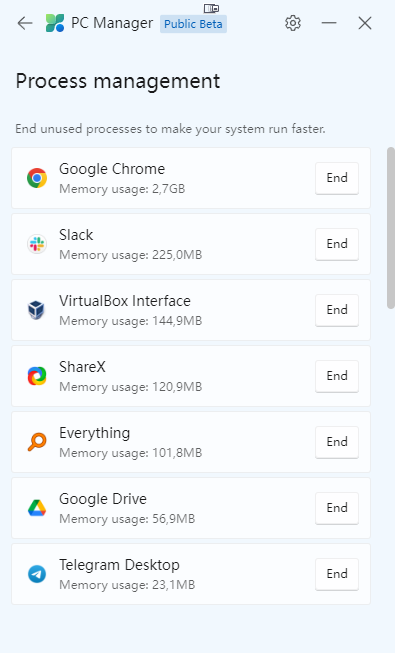
Απλά κάνουμε κλικ στο End δίπλα στο όνομα μιας εφαρμογής για να σταματήσουμε τις διεργασίες της αμέσως.
Εφαρμογές εκκίνησης
Το Startup apps μας βοηθά με γρήγορο τρόπο να εντοπίσουμε ποιες είναι οι περιττές εφαρμογές που εκτελούνται αυτόματα κατά την εκκίνηση του συστήματος, και ενδεχομένως προκαλούν καθυστέρηση και στην εκκίνηση των Windows 11/10.
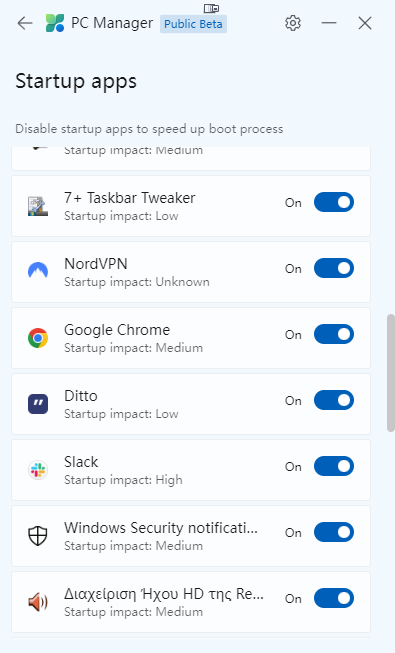
Όπως έχουμε περιγράψει σε παλαιότερο οδηγό, πρόκειται για μια χρήσιμη δυνατότητα αν ο υπολογιστής μας είναι χαμηλών προδιαγραφών.
Ασφάλεια και ενημερώσεις
Στο Microsoft PC Manager υπάρχει και η ενότητα Security η οποία περιλαμβάνει τέσσερις λειτουργίες.
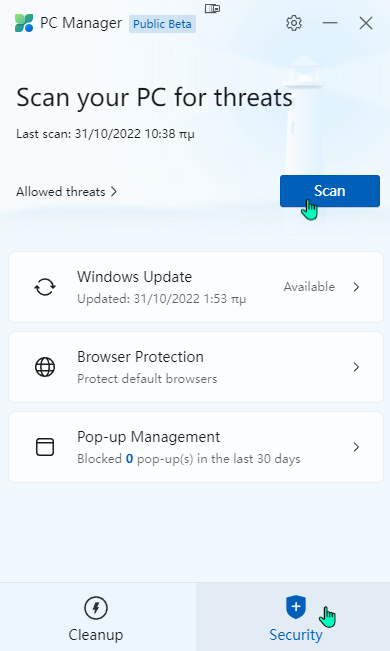
Η πρώτη αφορά το Scan όπου πατάμε για να σαρώσουμε γρήγορα το σύστημα μας για τυχόν απειλές και κακόβουλο λογισμικό. Φαίνεται ότι το MSRT (Microsoft Safety Scanner) έχει ενσωματωθεί πλέον στο PC Manager για πιο εύκολη πρόσβαση.
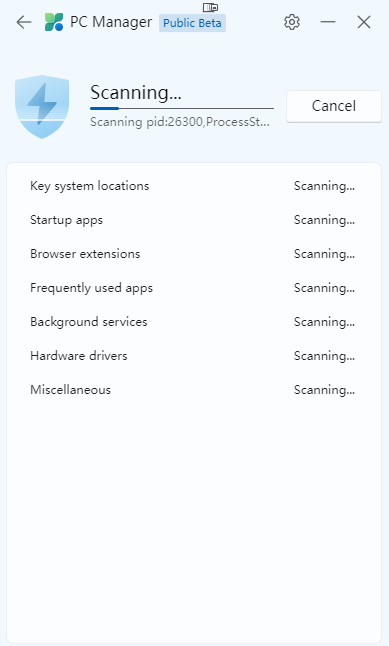
Στην ενότητα Windows Update, μπορούμε πλέον με πιο γρήγορο τρόπο να κάνουμε όλες τις πρόσφατες ενημερώσεις του λειτουργικού μαζί με ενημερώσεις προγραμμάτων οδήγησης. Επίσης, μπορούμε να επιλέξουμε ποια ενημέρωση θέλουμε να εγκαταστήσουμε στο PC.
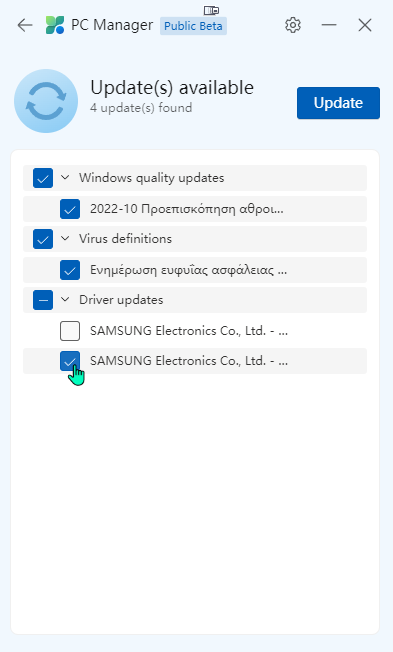
Η λειτουργία Browser Protection μας επιτρέπει να ενεργοποιήσουμε μια νέα ρύθμιση που εμποδίζει τυχόν κακόβουλες εφαρμογές να αλλάξουν τον προεπιλεγμένο browser στα Windows 11/10.
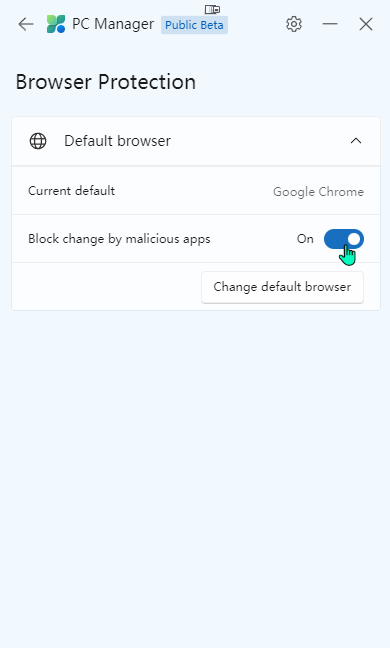
Επιπλέον, πατώντας στο Change default browser, μπορούμε να αλλάξουμε και εμείς πολύ πιο γρήγορα τον προεπιλεγμένο browser, και να ορίσουμε κάποιον άλλο.
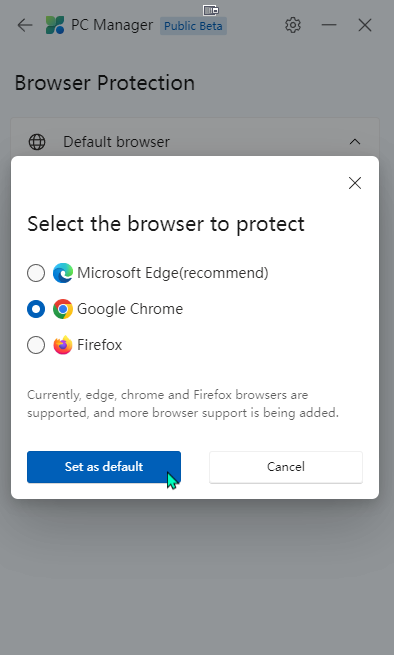
Βέβαια, επί του παρόντος η αλλαγή περιορίζεται μόνο στους τρεις δημοφιλέστερους browser, και δεν συμπεριλαμβάνει Brave, Opera, κ.λ.π.
Τέλος, έχουμε και τη νέα λειτουργία Pop-up Management η οποία αποκλείει τα αναδυόμενα μηνύματα εντός των εφαρμογών.
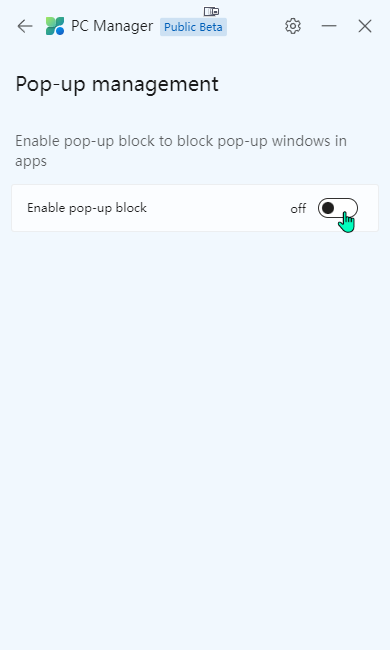
Όταν πατήσουμε τη σχετική ένδειξη για να ενεργοποιηθεί ο αποκλεισμός, το PC Manager θα μας εμφανίσει τα προγράμματα με adware και αναδυόμενα παράθυρα για να μπλοκάρουμε όποιο θέλουμε.
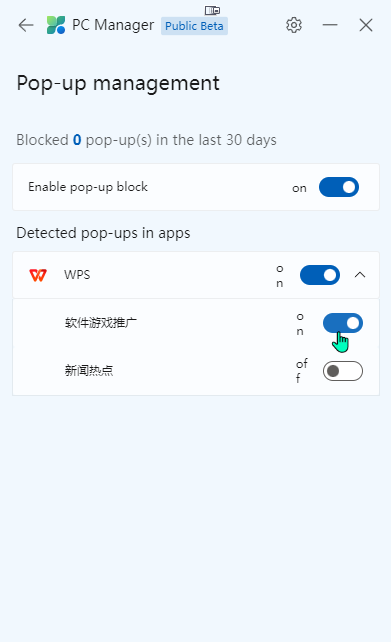
Τέλος, στις δύο απλές ρυθμίσεις του Microsoft PC Manager, μπορούμε να σταματήσουμε την αυτόματη εκκίνηση του εργαλείου, και να απενεργοποιήσουμε και την αυτόματη αναβάθμιση του.
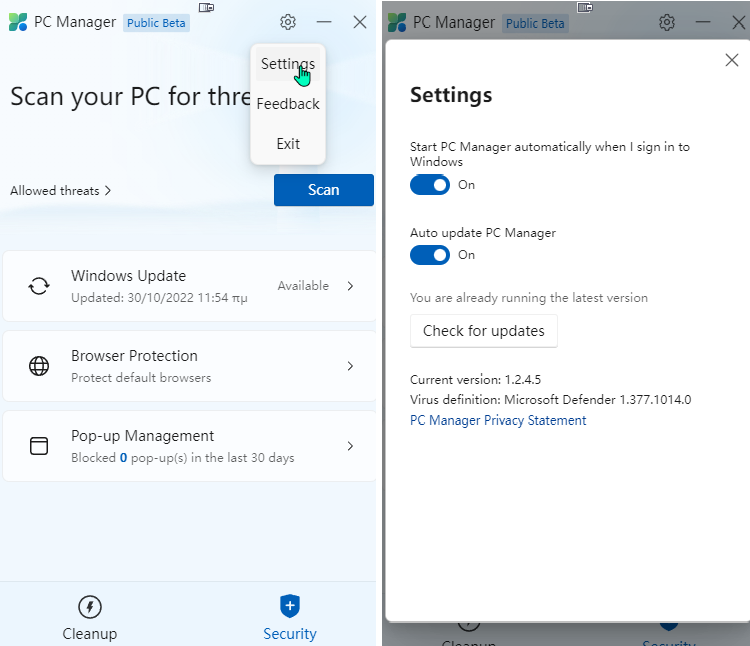
Ποια είναι η γνώμη σας για τον Microsoft PC Manager;
Αν σας γεννήθηκαν απορίες, μπορείτε να μας γράψετε στις Ερωτήσεις. Εναλλακτικά, αν θέλετε να μοιραστείτε την άποψη σας για το θέμα, μπορείτε να μας γράψετε στα σχόλια στο σχετικό post του άρθρου στη σελίδα μας στο Facebook.